显示器无法显示全屏怎么办 电脑屏幕不能全屏显示的解决方法
更新时间:2024-05-08 11:57:22作者:yang
当我们使用电脑时,有时候会遇到显示器无法显示全屏的情况,这可能会给我们的使用带来一些不便,不过不用担心因为在这种情况下,我们可以通过一些简单的方法来解决这个问题,让电脑屏幕能够全屏显示。接下来我们就来看看一些解决显示器无法全屏显示的方法。
方法如下:
1.系统分辨率问题
我们只需要将分辨率挑高点就可以全屏显示了,首先点击桌面空白的地方然后右键。点击屏幕分辨率设置,如下图所示:
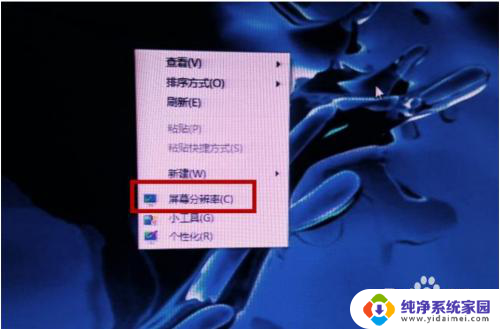
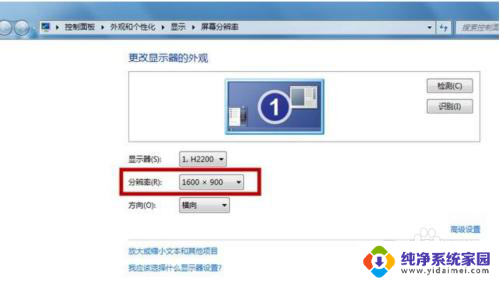
2.显卡驱动问题
显卡没有显卡驱动或者驱动有问题,那么也可能导致电脑屏幕不能全屏显示的问题。具体操作就是你下载后安装一个驱动人生或者驱动精灵,更新下显卡驱动即可。
3.显示器图像比例问题
我们只要到显示器菜单按钮那里调到图像比例,一般有4:3跟16:9的。你调试到16:9的。如下图所示:
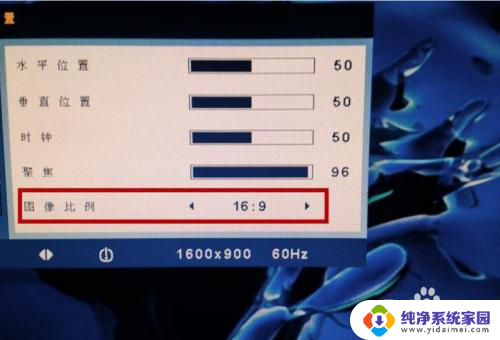
4.以上就是装机之家分享的显示器有黑边无法全屏原因及解决方法,希望你可以解决电脑屏幕不能全屏显示的问题。
以上是关于如何解决显示器无法全屏显示的方法,如果你遇到了相同的问题,可以按照这些方法来解决。
显示器无法显示全屏怎么办 电脑屏幕不能全屏显示的解决方法相关教程
- 电脑屏幕怎么设置全屏显示 电脑屏幕全屏显示的方法
- 电脑显示不出全屏怎么办 电脑屏幕不能全屏显示的解决方法
- 电脑显示没有全屏怎么设置 电脑桌面不能全屏显示怎么办
- 显示器未全屏显示 电脑显示器如何调整全屏显示
- 电脑屏幕不能显示全部内容 电脑屏幕显示过大导致内容无法完整显示
- 电脑屏幕怎样全屏显示 电脑屏幕全屏模式设置方法
- 电脑屏幕显示不到边怎么调整 电脑屏幕显示不全
- 显示屏打不开显示无信号 显示屏黑屏无法显示怎么办
- 电脑连显示器黑屏怎么回事 电脑显示器黑屏无法解决
- windows显示太大了 电脑屏幕显示过大导致内容显示不全怎么办
- 笔记本开机按f1才能开机 电脑每次启动都要按F1怎么解决
- 电脑打印机怎么设置默认打印机 怎么在电脑上设置默认打印机
- windows取消pin登录 如何关闭Windows 10开机PIN码
- 刚刚删除的应用怎么恢复 安卓手机卸载应用后怎么恢复
- word用户名怎么改 Word用户名怎么改
- 电脑宽带错误651是怎么回事 宽带连接出现651错误怎么办